PDF in ADOC ASCIIDOCTOR konvertieren
Konvertieren Sie PDF dokumente in das ADOC ASCIIDOCTOR Format, bearbeiten und optimieren Sie dokumente online und kostenlos.

Das Portable Document Format (PDF) ist eine Dateierweiterung, die 1993 von Adobe Systems entwickelt wurde, um den Dokumentenaustausch über verschiedene Systeme hinweg zu erleichtern. PDFs bewahren die Formatierung der Quelldokumente, was sie ideal für die konsistente Weitergabe von Texten, Bildern und Grafiken macht. Häufig verwendet für Formulare, Handbücher, E-Books und Berichte, sind PDF-Dateien plattformunabhängig und gewährleisten, dass der Inhalt auf verschiedenen Geräten und Betriebssystemen gleich aussieht. Diese Vielseitigkeit hat ihren Status als Standard im digitalen Dokumentationsbereich gefestigt, wodurch die Kompatibilität und Sicherheit beim Dateiaustausch verbessert wird.
Ein ADOC-Dokument ist eine Klartextdatei, die in der AsciiDoc-Auszeichnungssprache verfasst ist und von Asciidoctor zur Erstellung formatierter Dokumente wie HTML, PDF und EPUB verwendet wird. Die Abkürzung ADOC steht für AsciiDoc. Dieses Format ermöglicht eine einfache Umwandlung von Text in verschiedene Ausgabeformate und ist daher eine beliebte Wahl für technische Dokumentationen. AsciiDoc wurde entwickelt, um den Prozess des Schreibens und der Pflege von Dokumentationen zu vereinfachen, wobei eine leichtgewichtige, aber leistungsstarke Syntax zur Verfügung steht.
Wählen Sie eine PDF dokument von Ihrem Computer aus oder ziehen Sie sie auf die Seite.
Verwenden Sie auf der Vorschauseite beliebige verfügbare Konvertierungstools und klicken Sie auf Konvertieren.
Sobald die Konvertierung abgeschlossen ist, können Sie die endgültige ADOC ASCIIDOCTOR-Datei herunterladen.
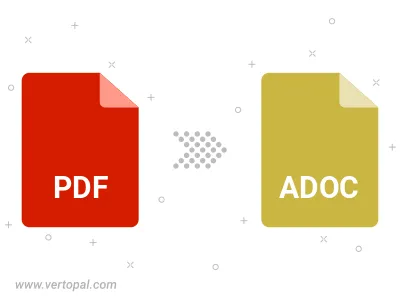
Konvertieren Sie ein passwortgeschütztes PDF in ADOC ASCIIDOCTOR.
Befolgen Sie die unten stehenden Schritte, wenn Sie Vertopal CLI auf Ihrem macOS-System installiert haben.
cd zum PDF-Dateiort oder fügen Sie den Pfad zu Ihrer Eingabedatei hinzu.Befolgen Sie die unten stehenden Schritte, wenn Sie Vertopal CLI auf Ihrem Windows-System installiert haben.
cd zum PDF-Dateiort oder fügen Sie den Pfad zu Ihrer Eingabedatei hinzu.Befolgen Sie die unten stehenden Schritte, wenn Sie Vertopal CLI auf Ihrem Linux-System installiert haben.
cd zum PDF-Dateiort oder fügen Sie den Pfad zu Ihrer Eingabedatei hinzu.